Anciennement connu sous le nom de Promo Art Pack, l’auteur a décidé de le renommer Bare Bones pour la version 1.14 de Minecraft et qui sera à présent son nom officiel. Lors de nombreux événements, Mojang a pris l’habitude de décorer son site web grâce à des illustrations, réalisées en dehors du jeu, mais reprenant les principaux éléments significatifs de celui-ci.
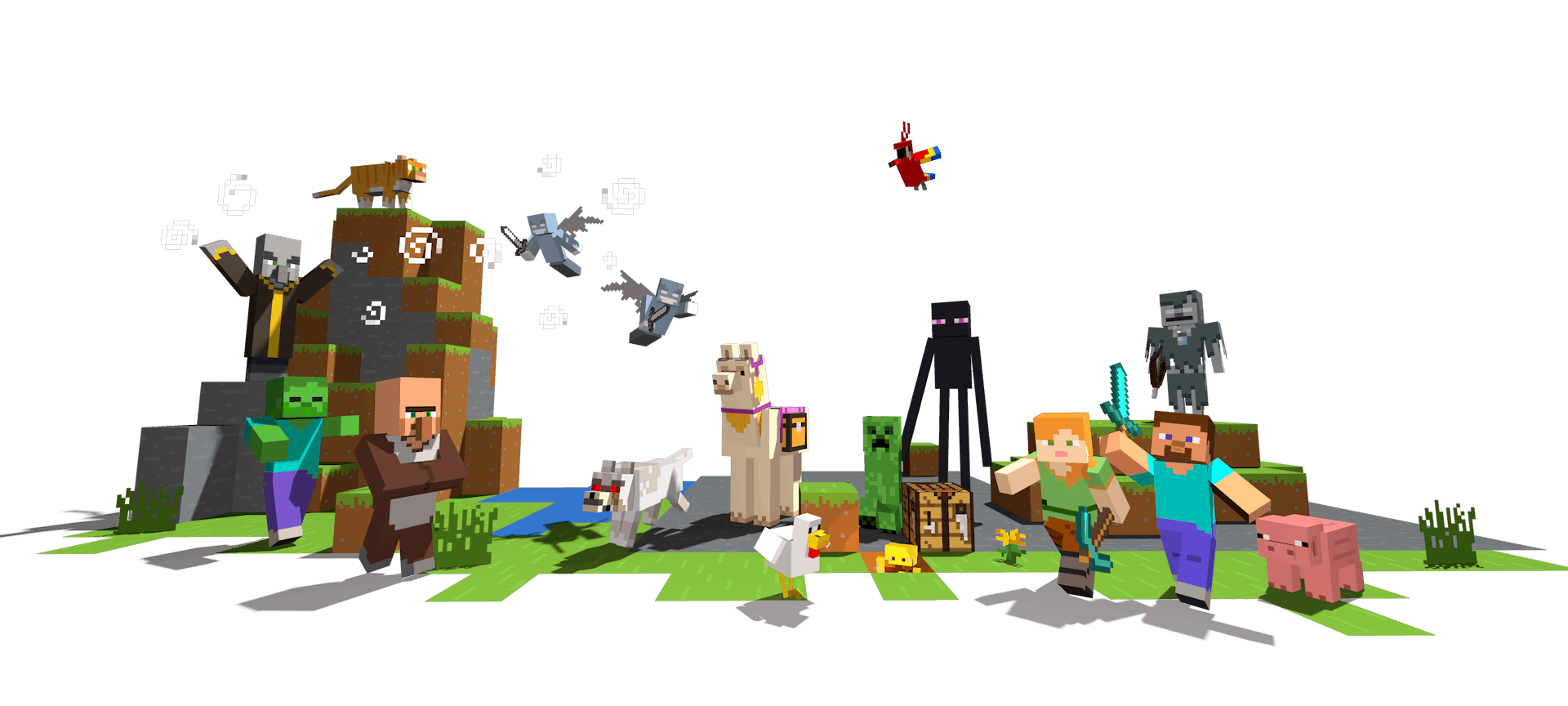
Fortement inspiré par ces images, RobotPantaloons a eu, pour notre plus grand bonheur, l’envie de rendre ce style graphique disponible en jeu, par le biais d’un Resource Pack. Dans une résolution de 16 x 16, il conviendra parfaitement à tout type de joueurs, grâce à sa pâte graphique simpliste qui se contente de montrer les éléments principaux, sans cependant abuser de détails. Enfin, notez que la résolution de ce Resource Pack vous permettra de bénéficier de ses textures confortablement, même avec un ordinateur peu puissant. Vous pouvez découvrir la qualité de ce Resource Pack grâce au trailer qu’il a réalisé, mettant en avant Bare Bones.
Vidéo de présentation
Galerie
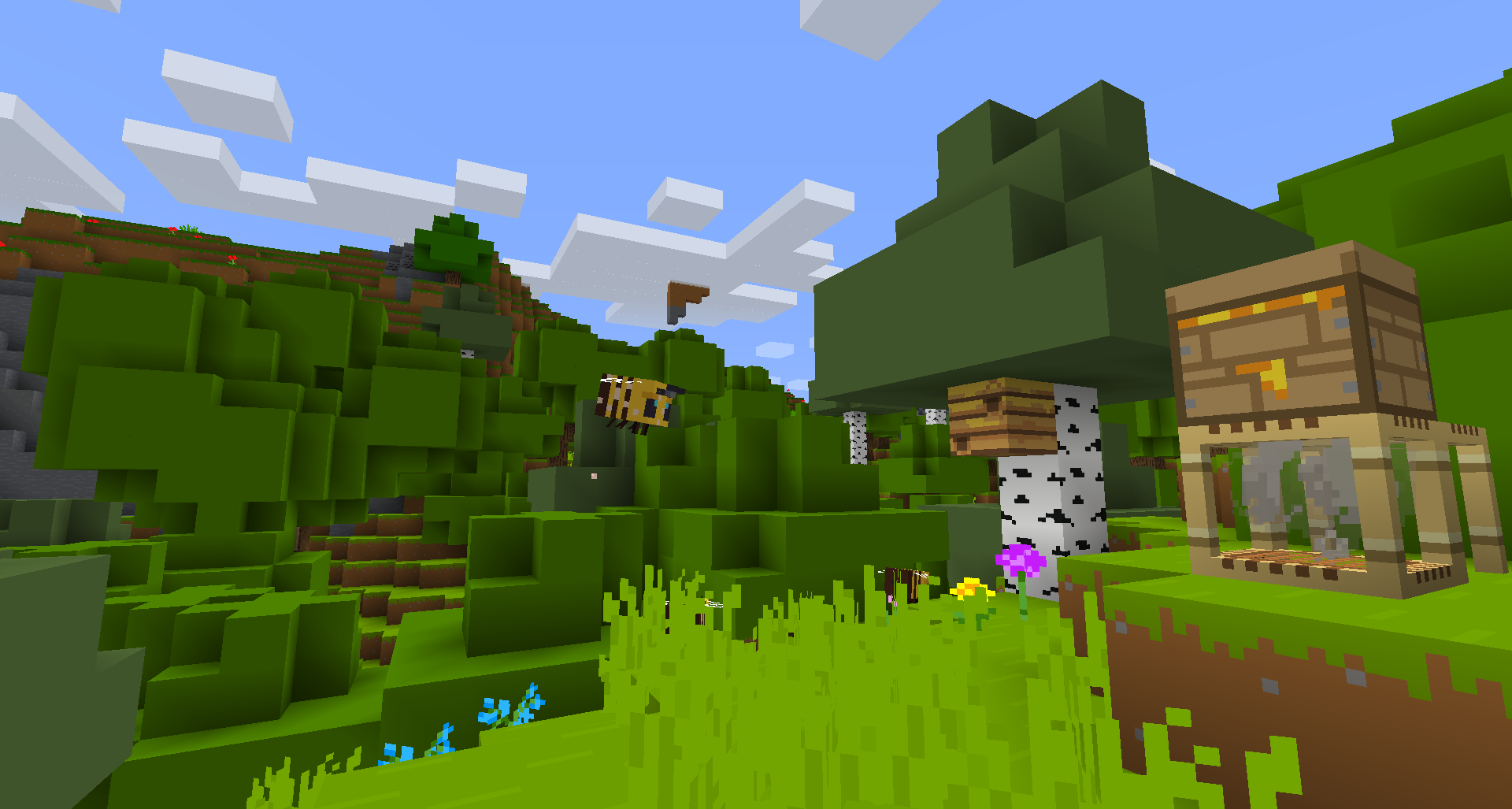


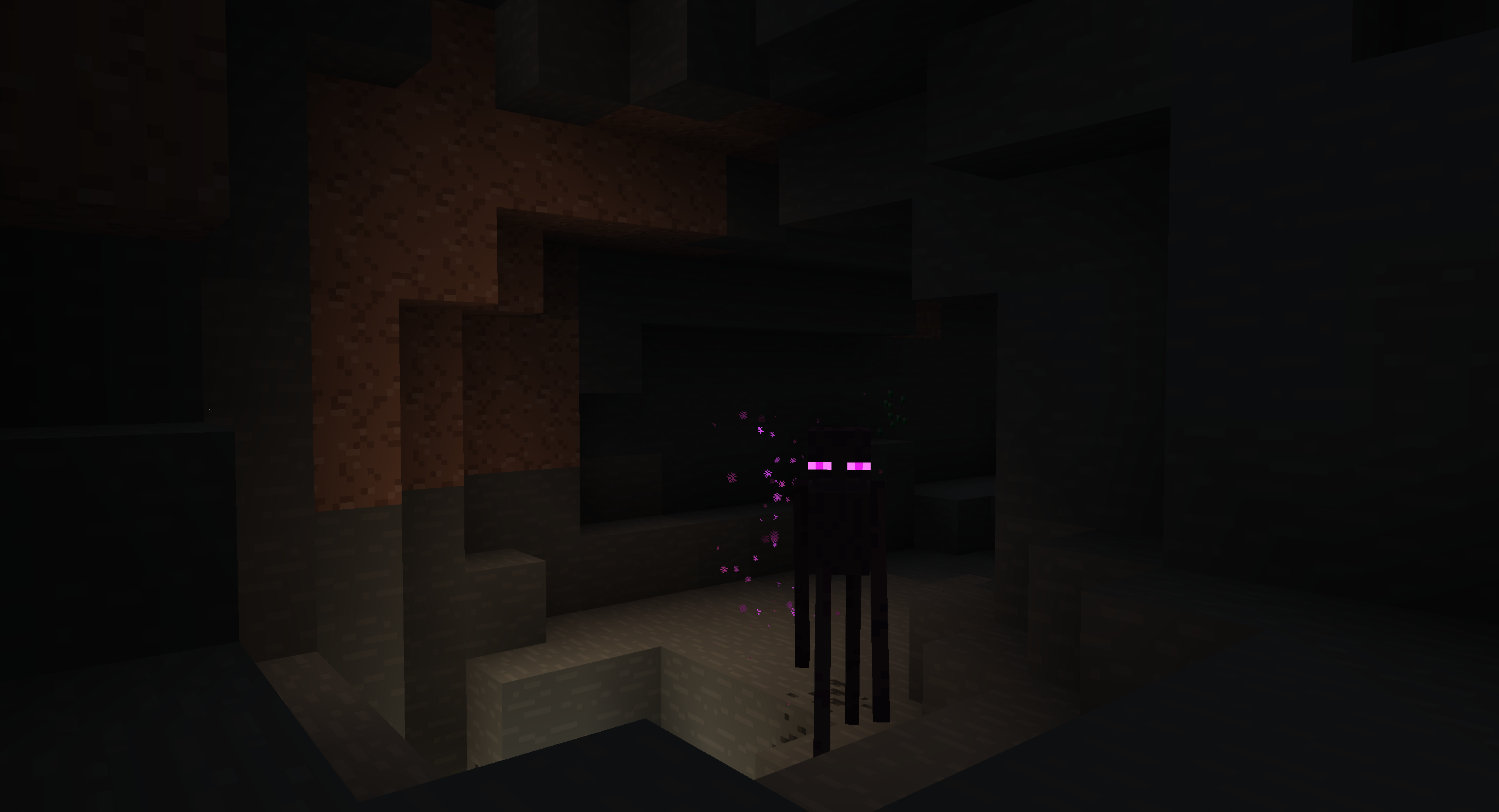

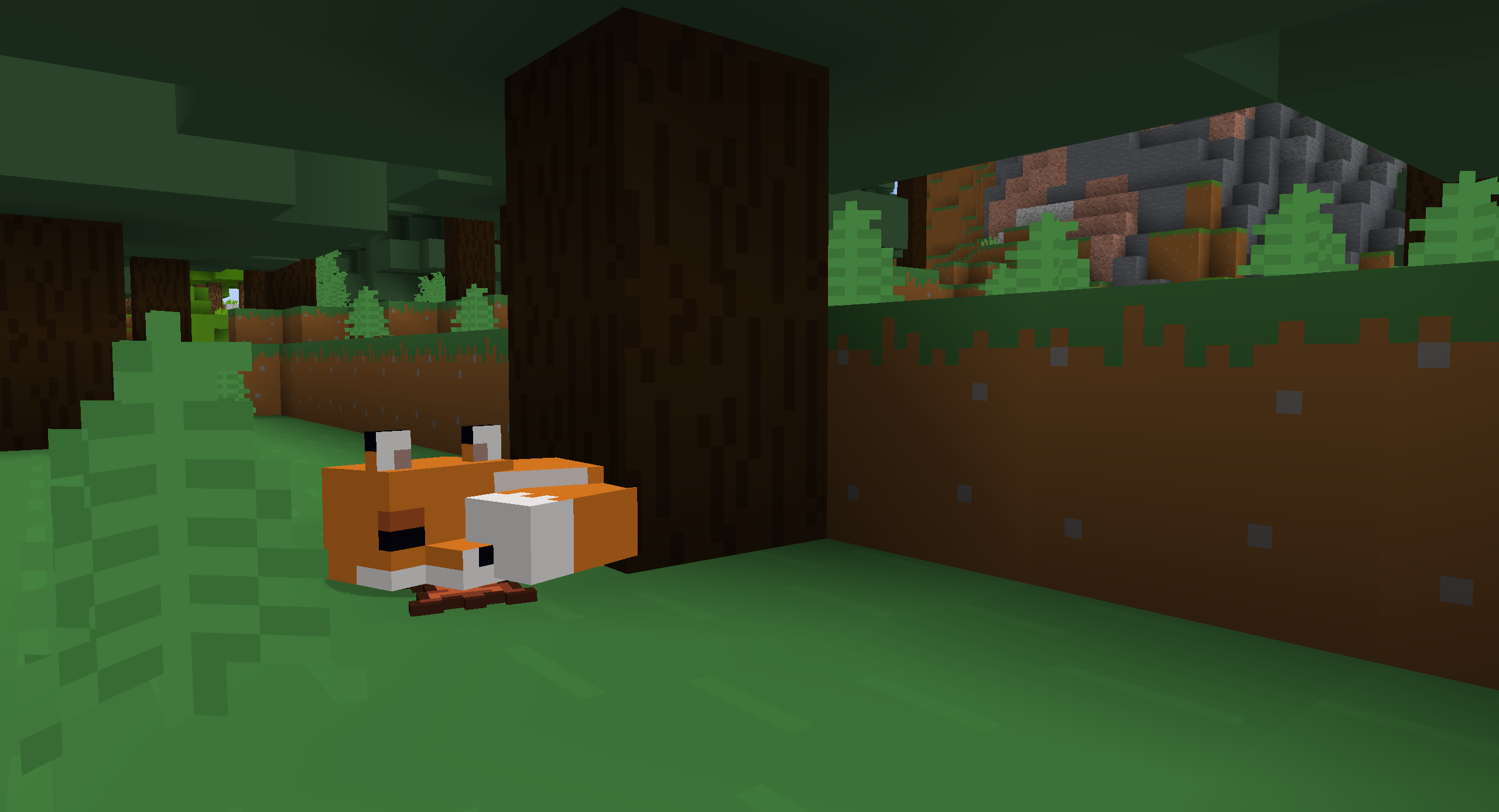
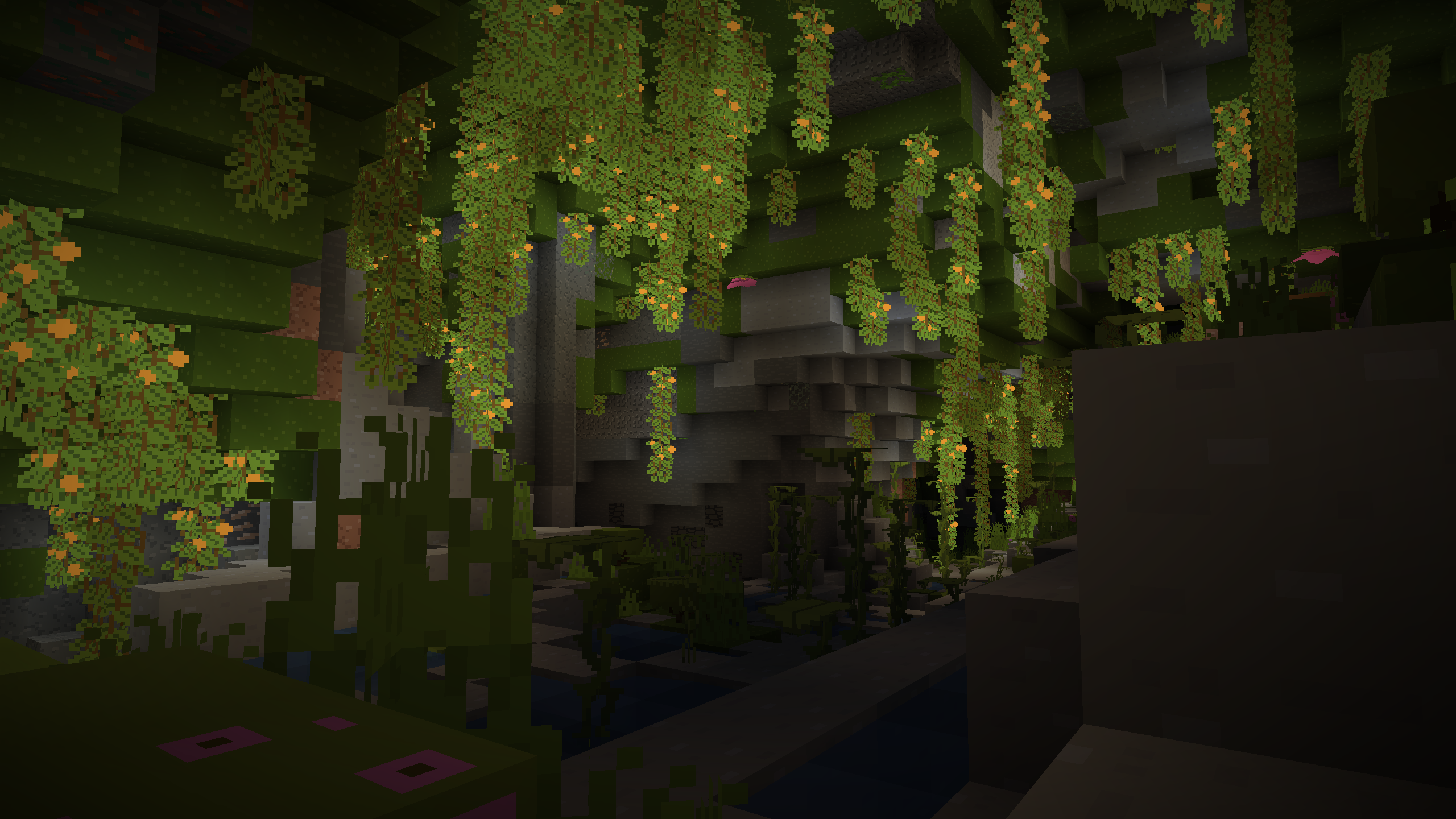
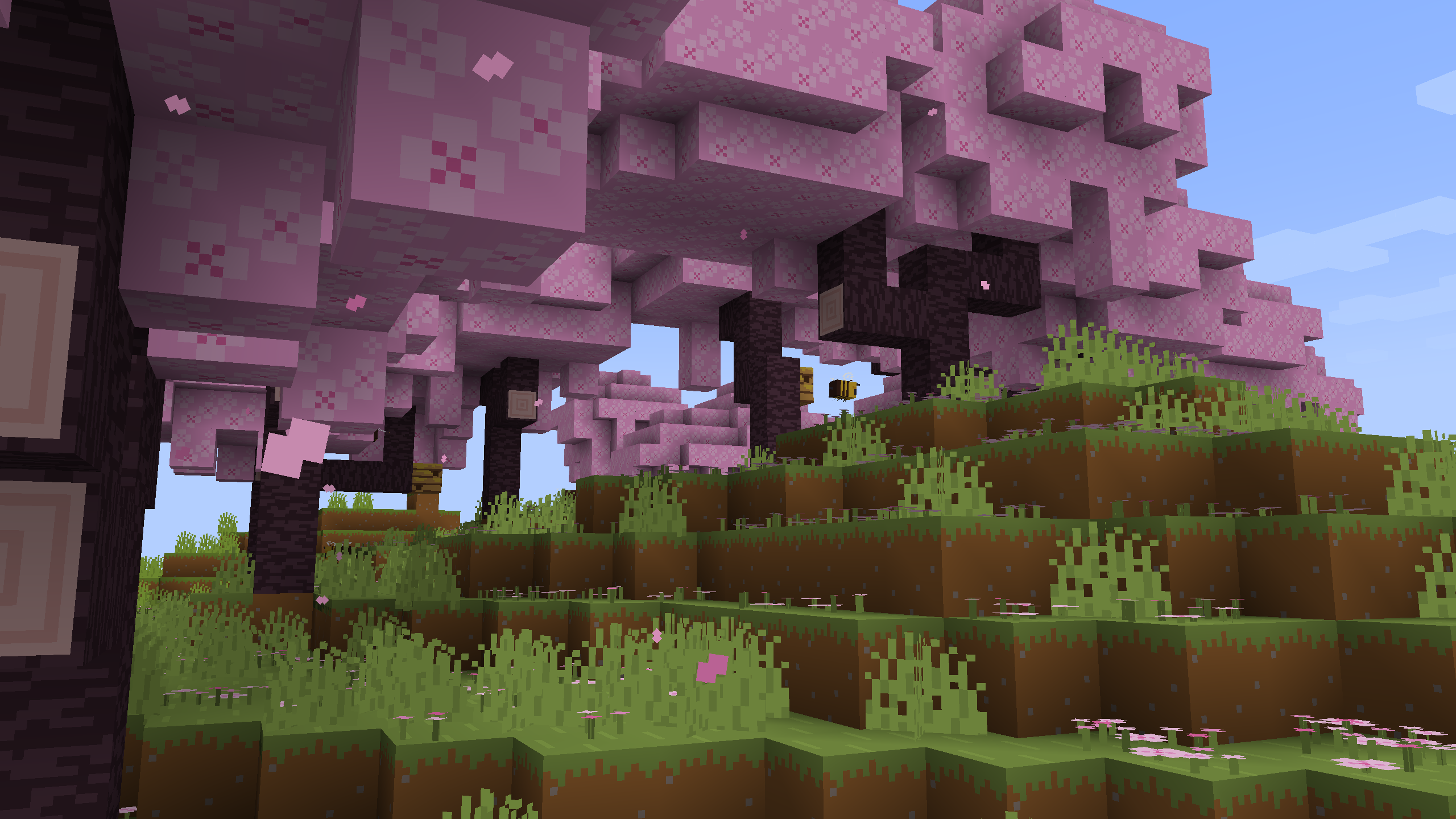

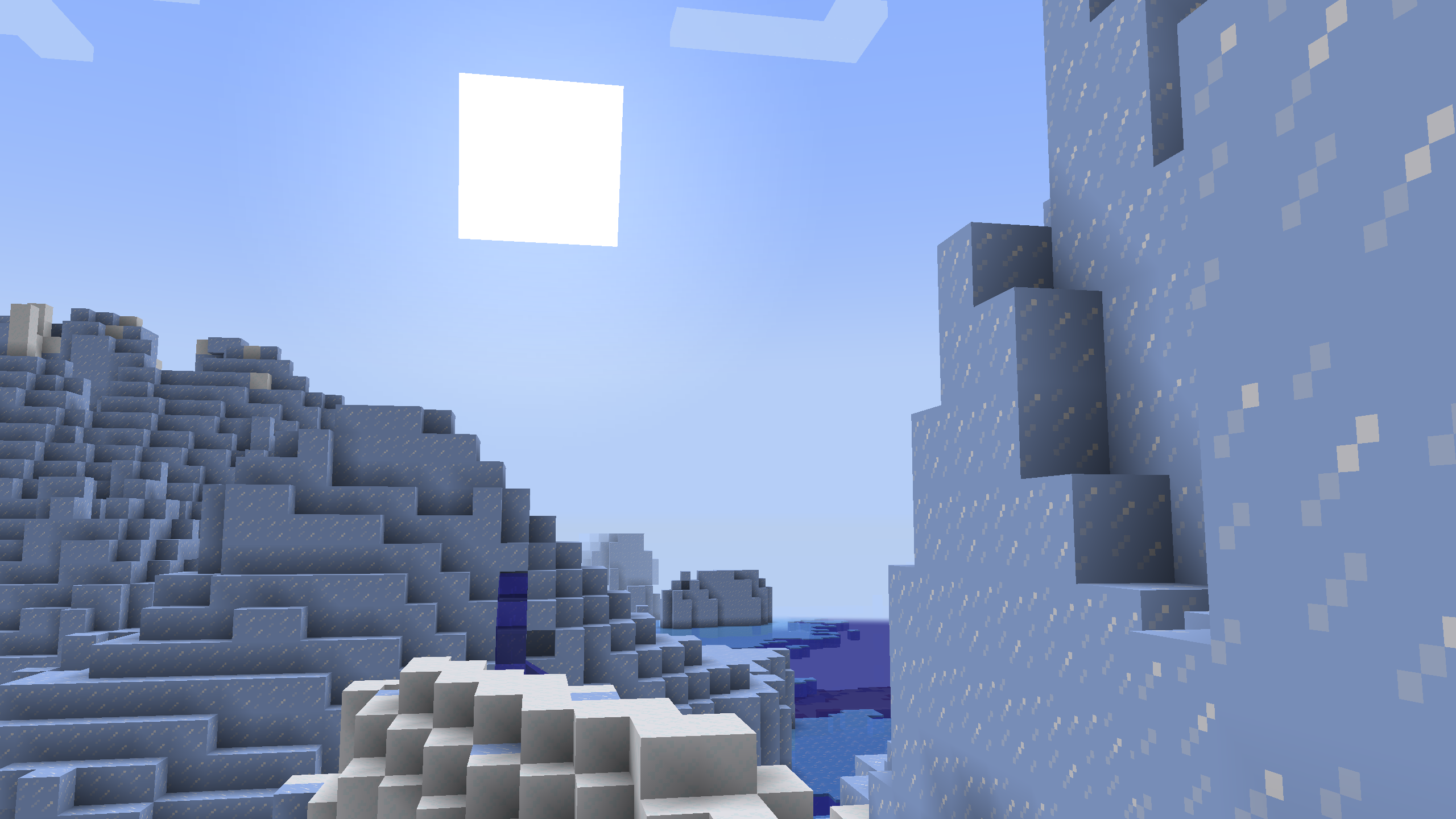
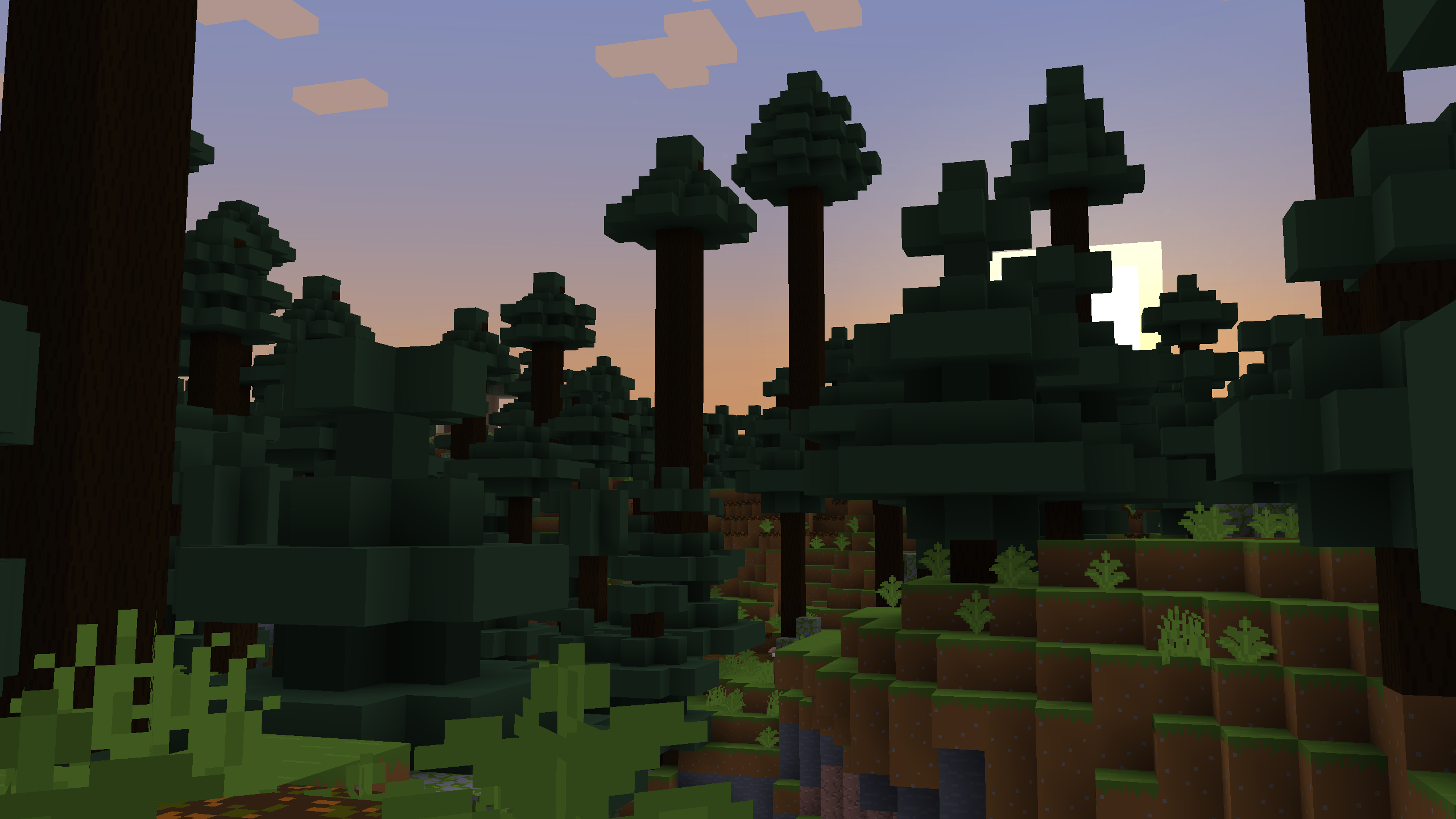


L’auteur recommande d’utiliser le shader BSL Shaders qui permet de rendre vos mondes Minecraft plus réalistes et immersifs.
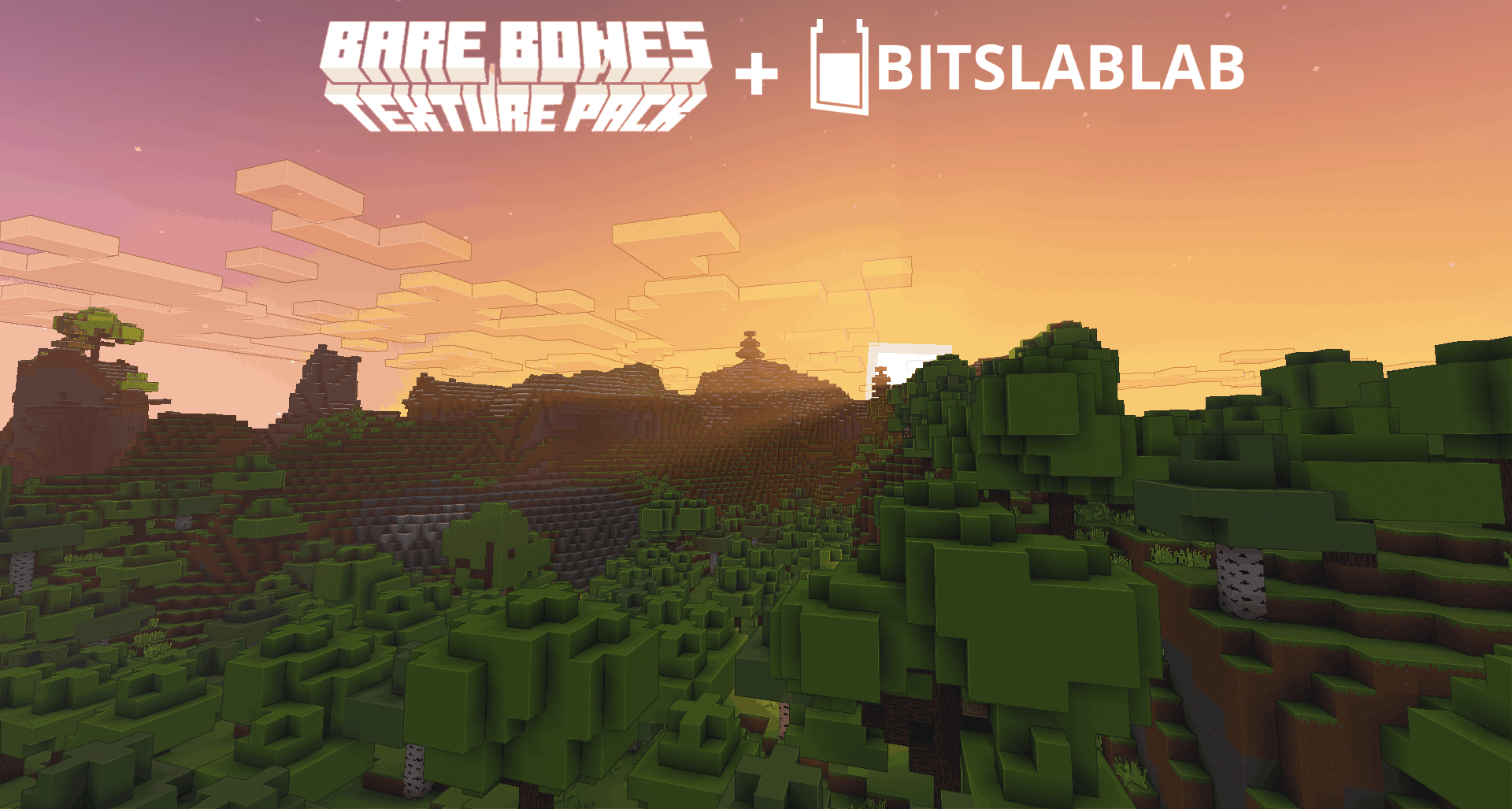
Informations
- Auteur du pack de textures : RobotPants
- Versions Minecraft : 1.21 – 1.20 – 1.19 – 1.18 – 1.17 – 1.16 – 1.15 – 1.14 – 1.13 – 1.12 – 1.11 – 1.10 – 1.9 – 1.8
- Résolution : 16 x 16
- Lien original : Modrinth
Téléchargement de Bare Bones
Pour profiter de toutes les fonctionnalités du pack de textures, il est recommandé d’installer Optifine :
Version 16 x 16 :
Guide d’installation d’un pack de textures sur Minecraft
Si vous souhaitez plus de détails sur la procédure d’installation, consultez notre guide qui explique en détail comment installer un resource pack sur Minecraft

![[Resource Pack] Bare Bones [1.8 – 1.21]](https://www.minecraft-france.fr/wp-content/uploads/2021/12/Bare-Bones.png)
Comment le télécharger sur bedrock ?
salut je tien a dire que les chauve souris sont buge en 20.4
L’article a été mis à jour et les liens corrigés :)
Bonjour pourquoi je ne peut pas télécharger car sa me dit {“statusCode”:404,”message”:”Not Found”} aucun lien ne marche …
mes tous les lien marche que avec la 1.19 j’aimerais bien que sa marche pour la 1.8.9
Bonjour pourquoi quand je lance en 1.8.9 le pack il y a des cube roses pourtant je le prent e n1.8
Bonjour, merci du signalement, nous avons mis à jour l’ensemble des liens.
Bonjour, pourquoi aucun lien ne marche sauf la 1.19. J’aimerais bien avoir la 1.8(.9).
Merci
lien 1.19 ne marche plus
C’est corrigé ! :)
le lien en 1.19 est mort ?
Il n’y a pas de version 1.9?
Merci, c’est corrigé.
1.12/11 lien mort
C’est corrigé, merci du signalement
le lien 1.16 ne marche pas (page introuvable) ni le 1.15 même problème
C’est génial il a créer le ressource pack de la facon dont on voit minecraft dans les animations, le fond d’écran du launcher, c’est vraiment une facon de voir le jeu que je voulait pouvoir essayer pour voir ce que ça fait, Merci Ezral, Merci Minecraft-France
Oui c’est normal, il est compatible sur les deux versions.
le lien 1.15 ne marche pas il fait telecharger celui de la 1.16
J’aime bien, l’idée est très amusante =)
(Des barre de rire a la vue de la phrase : Bare Bones est un resource pack qui a pour objectif de copier le style graphique des illustrations Minecraft).
Le lien est corrigé, merci du signalement
Le lien 1.14 est mort le lien bares bones ne mène nul part
dommage que tu ne montres pas les armures, minerais….
je ne le trouve pas en 1.12 alors que je l’avais vus avant
quand je clique sur le truc à télécharger ça me met sur une connerie de site qui me propose des tru dont je m’en fou total : comme je télécharge lke pack autrement???
C’est super comme idée, c’est cool :)
Vraiment sympa, on mangue de packs simpliste ! La plupart sont soit assez détaillés ou réalistes.
Moi, j’aime bien :3, même si c’est pas parfait à cause des lumières, on attend avec impatience un Minecraft Promo Art Shader !